word2016怎么快速恢复默认的菜单样式?word2016恢复默认菜单教程
word2016怎么快速恢复默认的菜单样式?这篇文章主要介绍了word2016恢复默认菜单教程,需要的朋友可以参考下
前面我们说过可以自定义word2016的菜单,以方便自己使用,如果在使用其它人的电脑时,自定义了word菜单,在使用完成后,最好要帮助其恢复到原来的状态,以免影响其它人正常使用。下面我们就来看看怎么样恢复word2016默认的菜单样式吧。

word2016恢复默认菜单教程
先来看一下我们修改过的word2016的菜单,在我们使用完电脑后,再把其恢复到原来的默认状态。
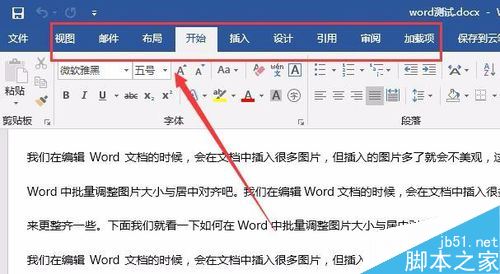
这时我们可以在打开的word2016主界面,点击上面的文件菜单
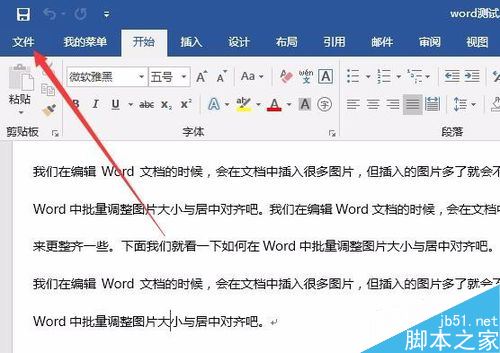
在弹出的菜单中点击选项菜单项。
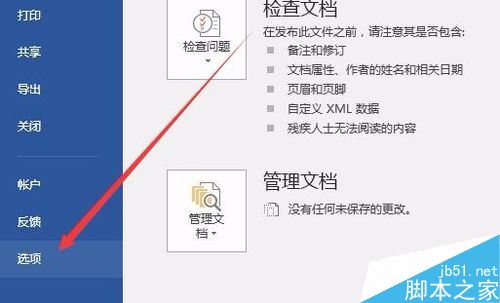
这时就会打开Word选项窗口,在窗口中点击自定义功能区菜单项。
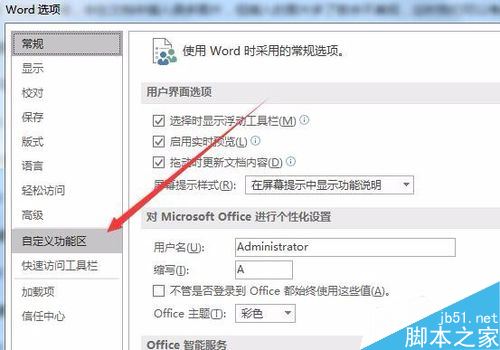
在右侧打开的新窗口中找到重置按钮
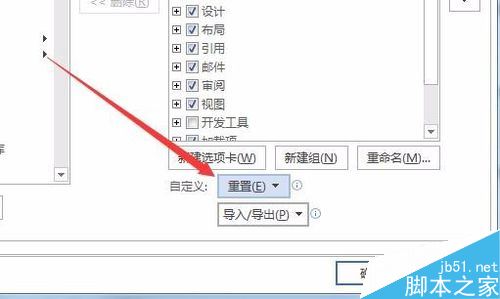
点击重置按钮后,在弹出的菜单中点击重置所有自定义项菜单项。
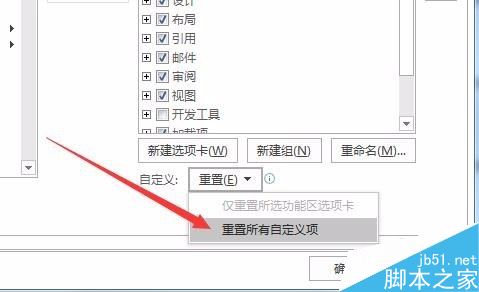
这时就会弹出一个确认重置Word选项的窗口,点击是按钮即可。
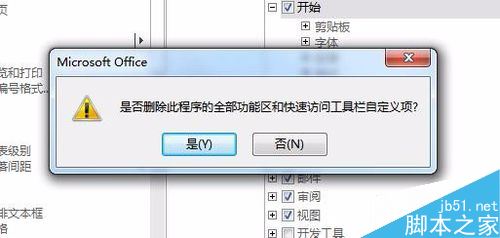
这时可以发现现在的word2016的菜单已恢复到原来的默认状态了。
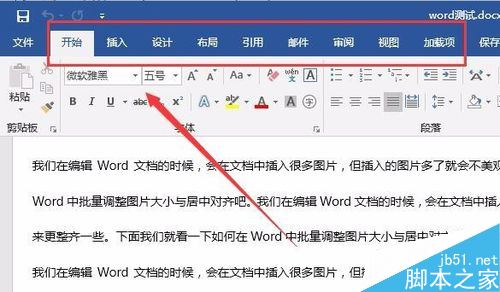
相关阅读:
word2016怎么加多个文字水印?水印位置怎么调整?
Word2016打不开低版本文档并提示不兼容怎么办?
Word2016怎么插入页眉页脚?Word2016页眉页脚添加教程
以上就是这篇文章的全部内容了,希望对各位有所帮助。如果大家还有其他方面的问题,可以留言交流,请持续关注科站长!
上一篇:word2016怎么插入形状?word2016插入形状教程
栏 目:office激活
下一篇:Word2016如何将插入的图片自动编号?Word2016图片自动编号教程
本文标题:word2016怎么快速恢复默认的菜单样式?word2016恢复默认菜单教程
本文地址:https://www.fushidao.cc/wangzhanyunying/16131.html
您可能感兴趣的文章
- 07-16全新office2019激活密钥,2025分享给大家,建议收藏
- 07-16office 2019简体中文32位/64位免费激活版下载
- 07-14office2019怎么安装和激活?office2019激活工具激活教程
- 07-14office2022激活密钥大全,2022office所有产品最新永久序列号(含激活教程)
- 07-14office2016免费激活密钥分享,2025最新office2016激活密钥
- 07-14Office2019多种版本最新激活密钥分享,office2019KEY最简单激活方法
- 07-14office2019永久密钥大全最新,office 2019激活密钥免费(附激活教程)
- 07-112025最新office2010永久激活码免费分享,office2010永久激活码
- 07-11怎么免费获取office2021激活密钥 office2021激活码+永久激活工具
- 07-112025更新office永久激活密钥,Office2021密钥激活码汇总


阅读排行
- 1全新office2019激活密钥,2025分享给大家,建议收藏
- 2office 2019简体中文32位/64位免费激活版下载
- 3office2019怎么安装和激活?office2019激活工具激活教程
- 4office2022激活密钥大全,2022office所有产品最新永久序列号(含激活教程)
- 5office2016免费激活密钥分享,2025最新office2016激活密钥
- 6Office2019多种版本最新激活密钥分享,office2019KEY最简单激活方法
- 7office2019永久密钥大全最新,office 2019激活密钥免费(附激活教程)
- 82025最新office2010永久激活码免费分享,office2010永久激活码
- 9怎么免费获取office2021激活密钥 office2021激活码+永久激活工具
- 102025更新office永久激活密钥,Office2021密钥激活码汇总
推荐教程
- 11-30正版office2021永久激活密钥
- 11-25怎么激活office2019最新版?office 2019激活秘钥+激活工具推荐
- 11-22office怎么免费永久激活 office产品密钥永久激活码
- 11-25office2010 产品密钥 永久密钥最新分享
- 11-22Office2016激活密钥专业增强版(神Key)Office2016永久激活密钥[202
- 11-30全新 Office 2013 激活密钥 Office 2013 激活工具推荐
- 11-25正版 office 产品密钥 office 密钥 office2019 永久激活
- 11-22office2020破解版(附永久密钥) 免费完整版
- 11-302023 全新 office 2010 标准版/专业版密钥
- 03-262024最新最新office365激活密钥激活码永久有效






